【 声明:版权所有,欢迎转载,请勿用于商业用途。 联系信箱:feixiaoxing @163.com】
对于很多嵌入式开发比较精通的同学来说,使用命令行和开发板之间进行沟通是他们完全能够接受的一种开发方式。但是对于更多的朋友来说,特别是习惯了windows开发模式的同学来说,有的时候使用命令行还是觉得不是很方便。有一个可以交互的界面,对他们来说,可能是更容易接受的方式。所以,今天解决一下,怎么通过vnc软件实现开发板和pc电脑之间的界面交互。
1、在树莓派4b上开启vnc服务
如果需要pc远程操作树莓派4b,那么就要开启远程vnc服务。这样本地的vnc软件才能连接服务,做远程操作的动作。输入sudo raspi-config,选择Interface Options,继续选择VNC,
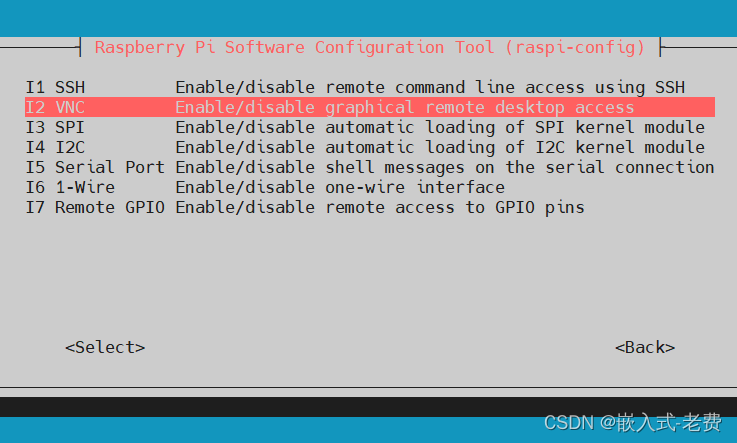
这个时候按下回车,会提示我们是否真的要开启vnc服务,单击ok就可以了,
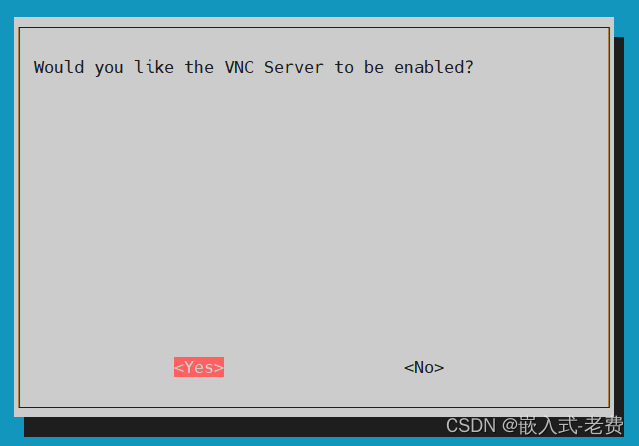
2、安装realvnc viewer软件
在树莓派4b上面开启了服务之后,接下来就是需要安装realvnc viwer软件。软件的下载地址如下所示,
https://www.realvnc.com/en/connect/download/viewer/安装方法和一般的windows软件没有差别,一路单击下一步就可以了。
3、重启树莓派4b开发板
重启之后,为了保证vnc服务开启,可以输入ps aux | grep vnc检查一下。
4、利用realvnc viewer连接树莓派4b
打开realvnc viewer软件,直接在空白处输入ip地址,我们就可以看到这样的窗口,
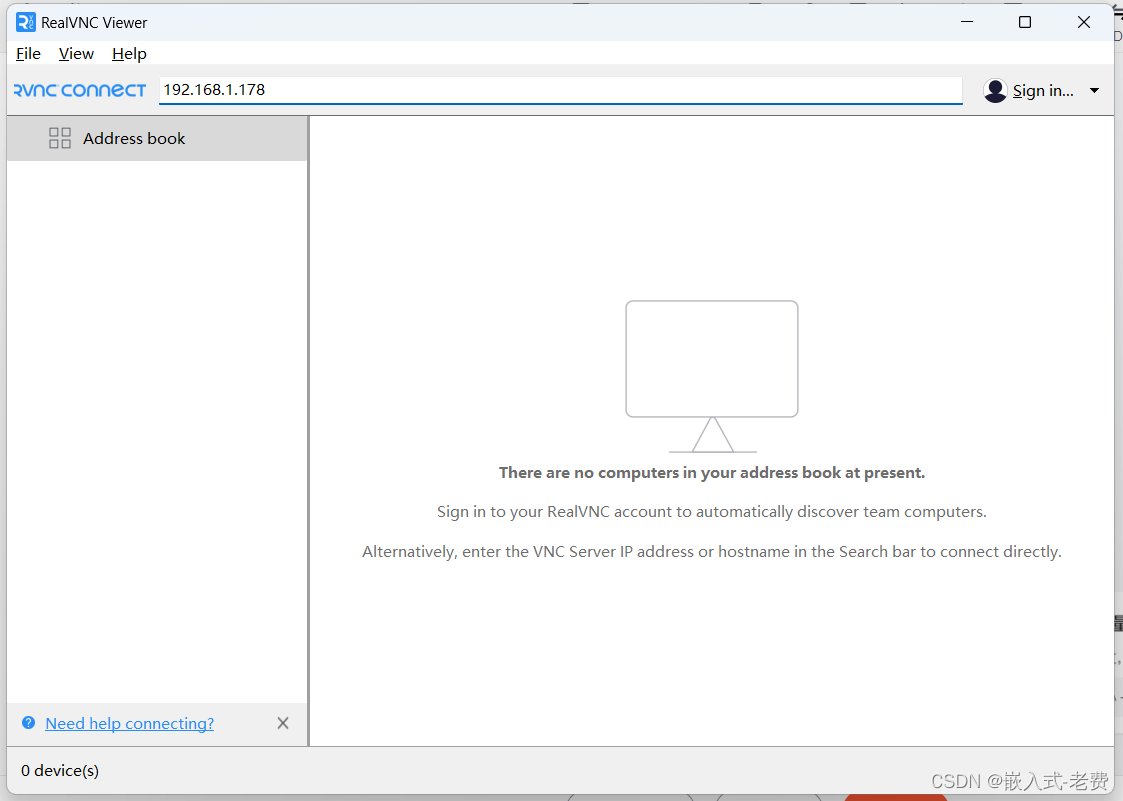
选择回车,没有问题的话,就可以开始远程连接了。弹出来的窗口会提示我们输入用户名和密码,
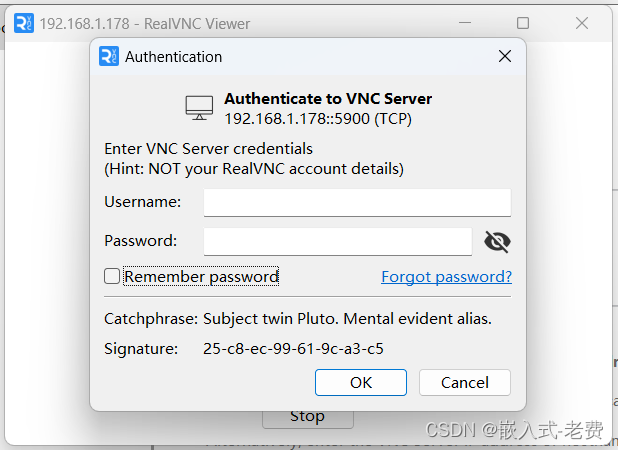
输入用户名和密码之后,不出意外的话,就可以远程连接桌面了,
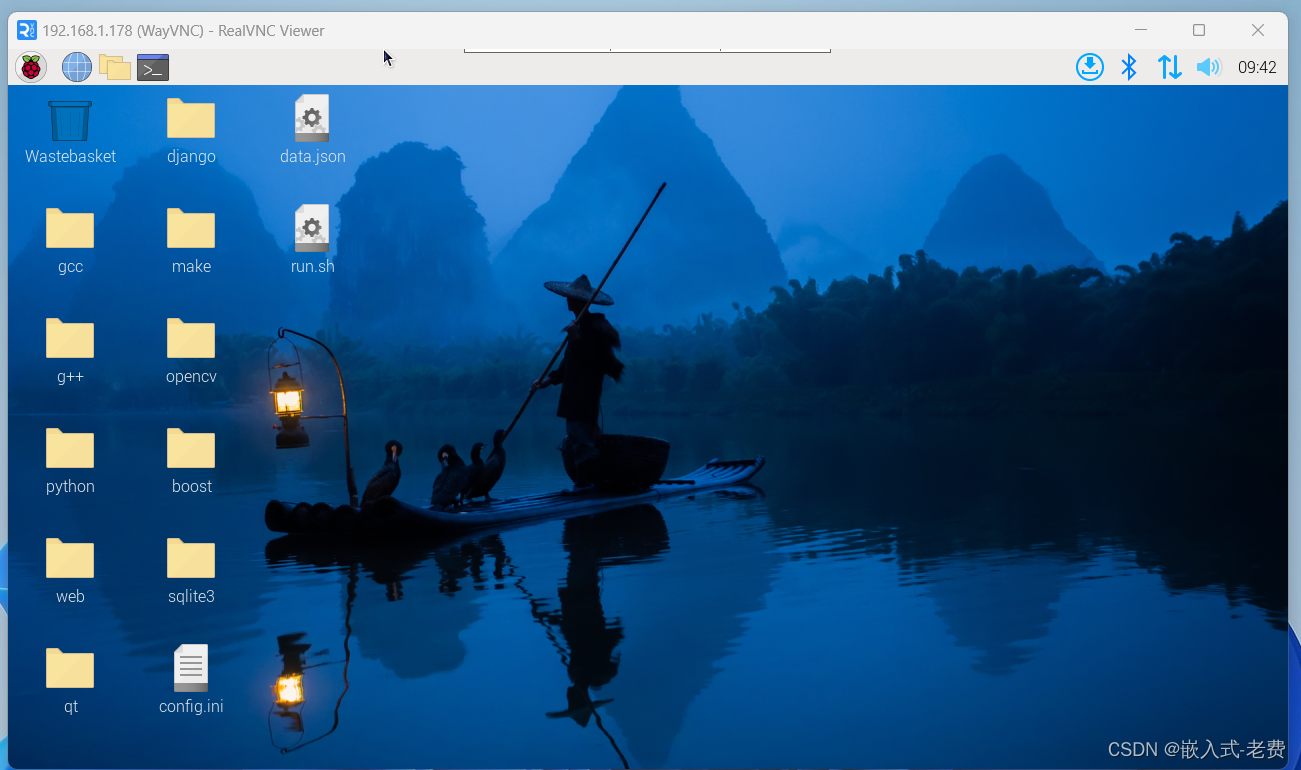
5、下次如何连接桌面
有了第一次连接之后,realvnc viewer一般就会帮助我们做好前面依次连接的数据保存工作。所以再次打开的时候,我们就会看到这样的画面,

这个时候直接选中对应的画面,双击就可以实现设备的远程连接了。
6、总结
经过实践操作,发现树莓派4b上面用vnc连接远程桌面还是比较方便的。至少说,比用micro hdmi转hdmi连接的方式好很多。所以,我们在学习树莓派4b的时候,需要尽可能提前布局好静态ip地址。这样有了一个基本的网络之后,就可以完成剩下来很多的操作,包括软件下载、数据传输、远程桌面连接等等。这后续的一切操作,都需要一个基础,那就是板子启动之后,需要一个固定的ip地址,这是所有工作的重中之重。






 7.1 逻辑回归的成本函数第三周课后实验:Lab4逻辑回归的损失函数)






)


)


